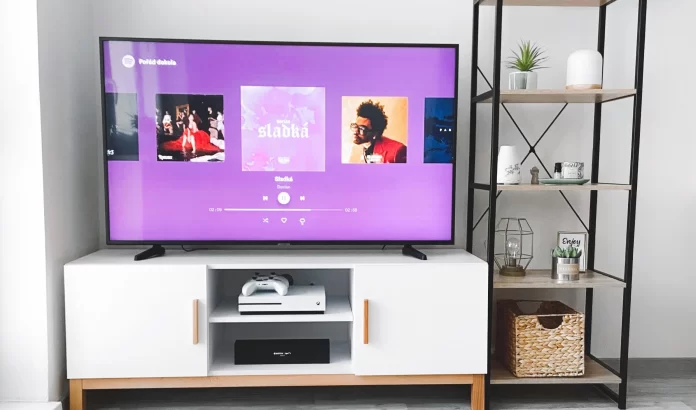U hebt vast wel eens een situatie gehad waarin u muziek van uw telefoon op uw tv wilde afspelen. Samsung heeft dit mogelijk gemaakt met Sound Mirroring, waarmee u muziek van uw telefoon rechtstreeks op de tv kunt afspelen.
Deze functie is niet zo bekend, omdat hij niet op alle Samsung-tv’s is geïmplementeerd. Er zijn verschillende manieren waarop u deze functie kunt gebruiken en hieronder vindt u er meer over.
Sound Mirroring inschakelen op een Samsung K-Series TV
U kunt de functie Geluidsspiegeling gemakkelijk activeren als u de volgende stappen volgt:
- Druk op de “Home” toets van uw afstandsbediening
- Ga vervolgens naar “Instellingen”.
- Ga dan naar “Geluid”.
- Zoek en tik op “Expert Settings”.
- Navigeer naar de “Sound Mirroring” optie en activeer deze (Wanneer u deze activeert, zullen de draadloze luidsprekers verbonden met de TV uitgeschakeld worden)
- Zet vervolgens Bluetooth aan op uw telefoon of ander toestel en maak verbinding met uw TV
- Speel een audiobestand af op uw toestel en het wordt afgespeeld op uw TV
Sound Mirroring op TV inschakelen via Smart Things op Android-telefoon
U kunt Sound Mirroring ook activeren met de Smart Things-app op uw Android-toestel en daarvoor moet u:
- Sluit uw tv en mobiele apparaat aan op hetzelfde Wi-Fi-netwerk.
- Open de app Smart Things op uw mobiele apparaat.
- Tik op “Apparaat toevoegen”.
- Zoek uw TV en tik op de naam.
- Selecteer de locatie waar uw TV staat en tik op “Volgende”.
- Wanneer beide apparaten met elkaar zijn gekoppeld, verschijnt de pincode op uw TV-scherm, u moet deze invoeren op uw mobiele apparaat
- Nadat de TV zich bij uw Samsung-account heeft geregistreerd, maakt uw telefoon verbinding met de TV
- Tik in het meldingenpaneel op de vierde optie om het geluid van uw tv naar uw telefoon te spiegelen.
Geluidsspiegeling via iPhone gebruiken
U kunt uw iPhone ook gebruiken om de Sound Mirroring functie te gebruiken en hiervoor moet u:
- Druk op de “Home”-toets van de afstandsbediening van uw TV.
- Ga naar “Instellingen” en dan naar “Geluid”.
- Selecteer “Expert Instellingen”.
- Schakel de optie “Geluidsspiegeling” in.
- Vervolgens opent u op uw iPhone de “Instellingen”.
- Ga naar Bluetooth.
- Begin met zoeken naar apparaten.
- Selecteer uit de beschikbare apparaten uw TV en maak er verbinding mee.
- Nadat je verbinding hebt gemaakt, ga je naar de muziek op je telefoon en zet je het nummer aan.
Na deze stappen wordt de muziek van uw telefoon afgespeeld op uw TV.
Hoe luister je naar muziek als je TV geen Sound Mirroring heeft
Als uw tv niet over geluidsspiegeling beschikt, kunt u apps van derden op uw tv gebruiken. Er is bijvoorbeeld YouTube of Spotify waar u elk nummer kunt afspelen. Deze toepassingen zijn beschikbaar in Samsung Apps en u kunt ze gratis downloaden.
U kunt uw telefoon gebruiken voor het streamen van nummers, net als bij Sound Mirroring. Hieronder leest u hoe u dat doet.
Hoe speel je muziek van je telefoon af op je TV met de YouTube app
De YouTube-app heeft al een ingebouwde functie om inhoud naar een tv te streamen. Het enige wat je hoeft te doen is:
- Open de YouTube-app op je telefoon.
- Speel de clip af met het nummer dat u wilt beluisteren of open de afspeellijst.
- In de rechterbovenhoek van de video staat een schermicoon (tussen de ondertitels en autoplay), tik erop.
- U ziet een lijst met beschikbare apparaten, klik op uw TV.
Nu is uw telefoon verbonden met de TV en kunt u uw YouTube-nummer rechtstreeks op de TV afspelen.
Hoe muziek afspelen op de TV met Spotify
Als u geregistreerd bent en een abonnement hebt, kunt u de Spotify-app gebruiken om muziek van uw telefoon naar de tv te streamen, en om dit te doen hebt u nodig:
- Sluit uw telefoon aan op hetzelfde netwerk als de TV.
- Ga naar Apps op uw Samsung TV en download Spotify.
- Na het downloaden opent u de app en logt u in.
- Open de Spotify app op je telefoon.
- Ga naar het liedje dat je wilt spelen.
- In de linker benedenhoek vindt u een TV icoon met luidsprekers, tik erop.
- U krijgt een lijst van apparaten waarmee u verbinding kunt maken, tik op uw TV.
- Speel je liedje.
Nu kunt u luisteren naar uw muziek uit de Spotify-bibliotheek op uw TV.